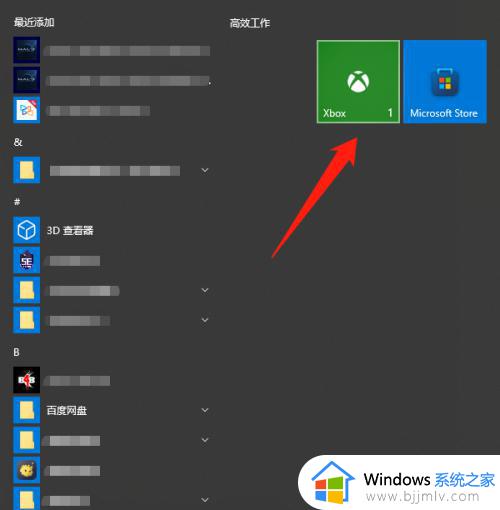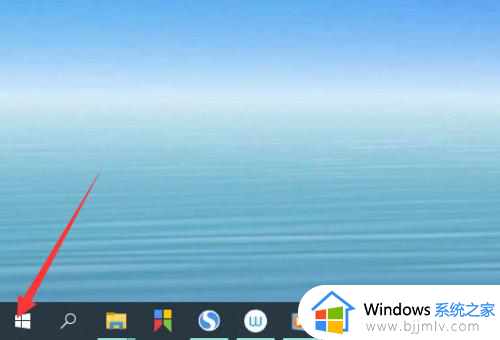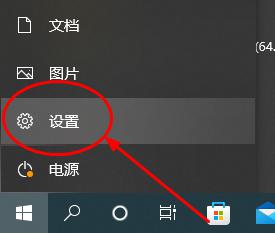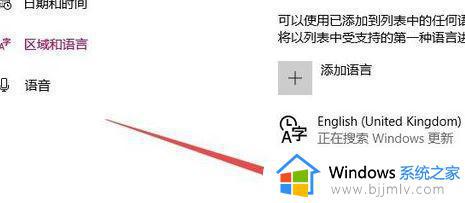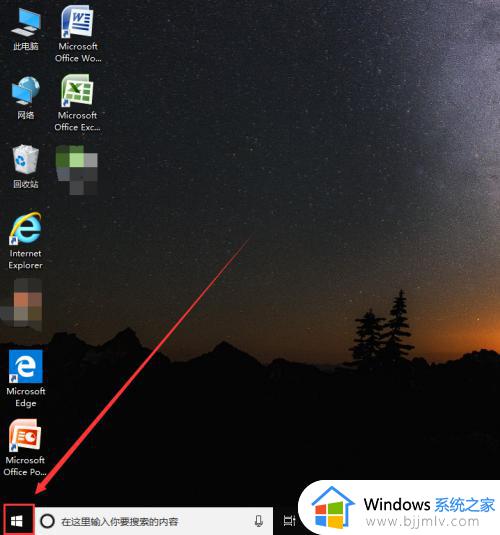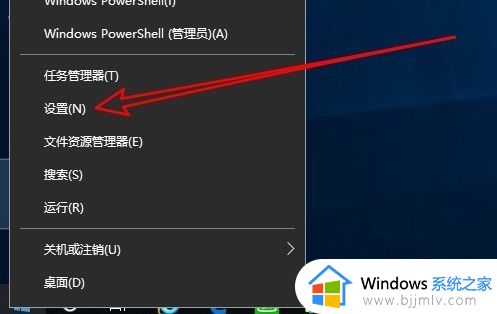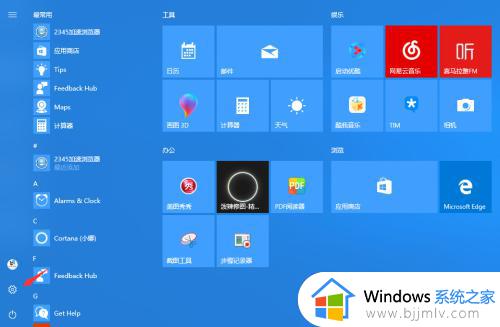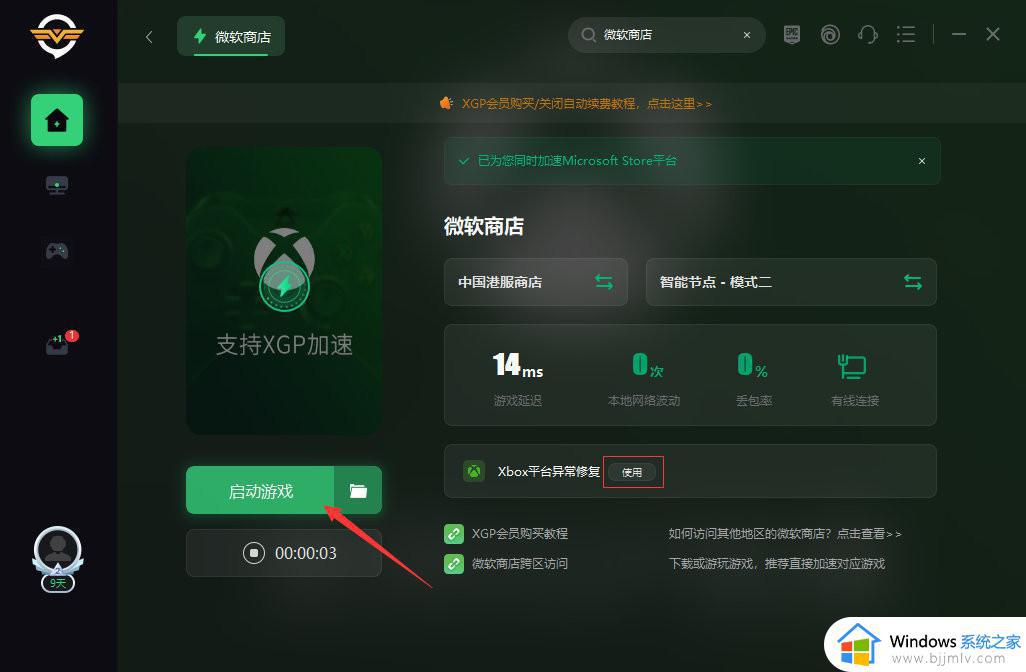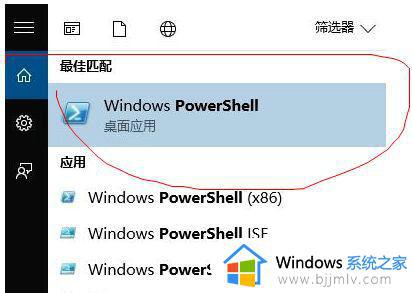微软商店怎么看购买记录 微软商店如何查看购买记录
更新时间:2022-12-29 18:25:38作者:haoxt
在windows系统中,我们直接在微软商店中就可以下载到所需的各种软件,多数软件是免费下载使用的,有些则是需要购买才能使用。有用户想看看自己的购买记录,那么微软商店怎么看购买记录呢?其实方法很简单,下面就来看看微软商店如何查看购买记录。
微软商店如何查看购买记录:
1、点击打开Microsoft Store。
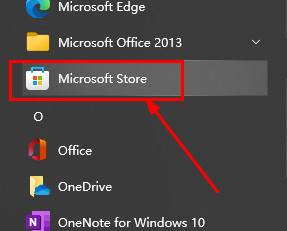
2、然后在应用商店的主界面中点按右上角位置的三点图标按钮。
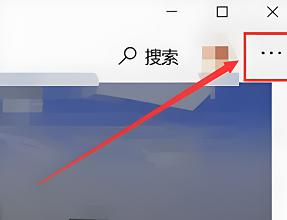
3、在点击已购买。
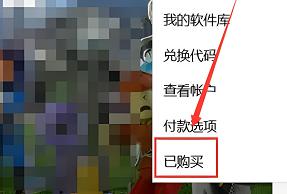
4、登录我们的账号。
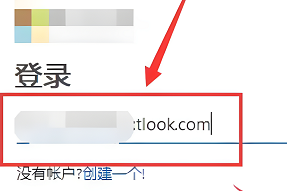
5、登陆完就去后就可以查看购买记录了。
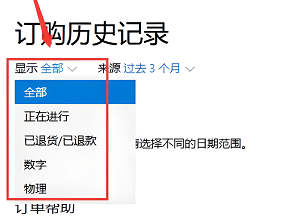
以上就是微软商店怎么看购买记录的操作步骤,如果你不知道在哪里查看购买记录,就可以学习下这个教程,希望对大家有帮助。